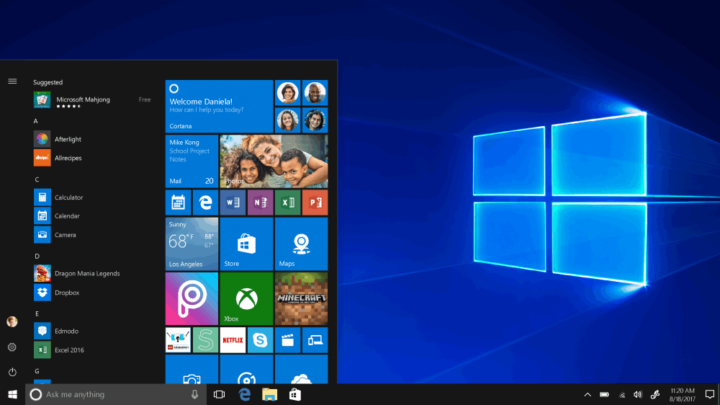Ez a folyamat fontos a Microsoft Office Suite frissítése során
- Az ose.exe folyamat egyike azon biztonságos folyamatoknak, amelyek meghatározott célt szolgálnak a Windows PC-n.
- Ez a folyamat nem erőforrás-igényes, és kevés CPU- és memóriahasználatot regisztrál.
- Az ose.exe fájllal kapcsolatos problémák gyors megoldása a számítógép frissítése.

xTELEPÍTÉS A LETÖLTÉSI FÁJLRA KATTINTVA
- Töltse le a Restoro PC-javító eszközt amely a szabadalmaztatott technológiákkal együtt jár (szabadalom elérhető itt).
- Kattintson Indítsa el a szkennelést hogy megtalálja azokat a Windows-problémákat, amelyek számítógépes problémákat okozhatnak.
- Kattintson Mindet megjavít a számítógép biztonságát és teljesítményét befolyásoló problémák megoldásához.
- A Restoro-t letöltötte 0 olvasói ebben a hónapban.
Sok ritkán látható folyamat és szolgáltatások Windows PC-n, és az ose.exe ezek egyike. Bár ez a folyamat rendszerfüggő, egyes felhasználók továbbra is aggódnak a használat miatt.
Ha arra is kíváncsi, hogy ennek a folyamatnak mi a haszna, ez az útmutató minden szükséges információt és további információt tartalmaz.
Mire használható az OSE exe?

Az ose.exe folyamat a Microsoft Office Suite része. Segít a Microsoft Office alkalmazások telepítése és frissítése során.
Ez nagyon fontos az Office-alkalmazások zökkenőmentes működéséhez és frissítéséhez. Ez azonban nem egy fontos rendszerfolyamat, és leállítható, ha nincs szüksége a kapcsolódó alkalmazásra.
Az ose.exe vírus?
Az Ose.exe teljesen biztonságos, és semmilyen módon nem tekinthető károsnak. Nem okoz semmilyen kárt a számítógépében, hacsak nem álcázza a folyamatot vírus.
Eredetileg az ose.exe fájlnak az alábbi elérési úton kell lennie a számítógépén: C:\Program Files\Common Files\Microsoft Shared\Source Engine
Ha egy másik helyen találják, akkor lehet, hogy vírus, és Önnek meg kell tennie végezzen rosszindulatú programok vizsgálatát biztosnak lenni.
A folyamat másik fontos jellemzője, hogy nem erőforrás-igényes. Nem szorongatja a CPU-t és kevés helyet foglal.
Tehát, ha úgy találja, hogy a folyamat túlzott erőforrásokat használ, akkor lehet, hogy vírus vagy valamilyen probléma.
- Mi a/az Scrobj.dll és hogyan javítható, ha hiányzik
- Bcryptprimitives.dll: Mi ez és hogyan javítható ki a hibák
- 0x800f0841 Windows Update hiba: Hogyan javítható
Leállíthatom vagy eltávolíthatom az ose.exe fájlt?
Mivel az ose.exe nem kulcsfontosságú rendszerfolyamat, leállíthatja, ha nincs szüksége a Microsoft Office Suite-ra. A folyamat leállításához kövesse az alábbi lépéseket:
- megnyomni a ablakok + gomb x és válassza ki a Feladatkezelő választási lehetőség.

- Kattints a Szolgáltatások lap tetején.
- Kattintson jobb gombbal a ose szolgáltatás.
- Végül válassza ki a Állj meg választási lehetőség.

Szakértői tipp:
SZPONSORÁLT
Néhány PC-problémát nehéz megoldani, különösen, ha hiányzó vagy sérült rendszerfájlokról és Windows-tárakról van szó.
Ügyeljen arra, hogy speciális eszközt használjon, mint pl Fortect, amely átvizsgálja és lecseréli a törött fájlokat a tárhelyéből származó friss verziókra.
Ezzel ideiglenesen leállíthatja a folyamatot. Ha azonban teljesen el kell távolítania, kövesse az alábbi lépéseket a Microsoft Office Suite eltávolításához:
- megnyomni a ablakok + gomb R, típus appwiz.cpl, és kattintson rendben.

- Kattintson a jobb gombbal az Office csomagra, és válassza ki Eltávolítás.
- Végül kövesse a képernyőn megjelenő utasításokat az eltávolítási folyamat befejezéséhez.
Biztos lehet benne, hogy a Microsoft Office Suite eltávolításával megszabadult a folyamattól.
A gyakori ose.exe hibák elhárítása
1. Frissítse számítógépét
- megnyomni a ablakok + gomb én és válassza ki Windows Update a bal oldali ablaktáblában.
- Kattints a Frissítések keresése gombot a jobb oldali ablaktáblában.

- Végül töltse le és telepítse az összes elérhető frissítést, beleértve az opcionális frissítéseket is.
Az ose.exe folyamat főként a Microsoft Office Suite frissítési folyamatának segítésére összpontosít. Tehát a működőképesség megőrzéséhez gondoskodnia kell a számítógép frissítéséről.
2. Végezzen rosszindulatú programok vizsgálatát
- megnyomni a ablakok kulcs, típus vírus, és válassza ki a lehetőséget Vírus- és fenyegetésvédelem választási lehetőség.

- Válassza ki Szkennelési beállítások.

- Végül válassza ki a Teljes vizsgálat opciót, és kattintson a gombra Szkenneld most gomb.

A vírusok megzavarhatják számítógépét, ha ose.exe folyamatnak álcázzák magukat. Észreveheti, hogy a folyamat az alapértelmezetttől eltérő helyen található, vagy néha magas CPU-használatot okoz.
Ebben az esetben teljes rendszervizsgálatot kell végrehajtania a vírus eltávolításához.
Még mélyebb vizsgálat elvégzéséhez használjon harmadik féltől származó víruskeresőt az ESET NOD32-ben. Ez az eszköz még a legrejtettebb vírusokat is kiküszöböli, és még mielőtt problémákat okozna.
⇒Szerezze be az ESET NOD32-t
3. Végezzen rendszer-visszaállítást
- megnyomni a ablakok + gomb R, típus rstrui.exe, és nyomja meg Belép.

- Kattints a Következő gombot a felugró oldalon.

- Most válassza ki a kívánt visszaállítási pontot, és kattintson a gombra Következő gomb.

- Végül kattintson a Befejez gombot, és kövesse a képernyőn megjelenő utasításokat a folyamat befejezéséhez.

Néha nehéz lehet nyomon követni az ose.exe probléma okát. A legjobb megoldás az, ha végrehajt egy rendszer-visszaállítást egy pontra, mielőtt ezt a problémát tapasztalná.
Ezzel befejezhetjük ezt az átfogó útmutatót, amely mindent megtudhat az ose.exe folyamatról. A folyamat általában biztonságos, de nem fontos rendszerfolyamat.
Így bármikor letilthatja, ha úgy érzi, hogy megteszi. Ha tudni szeretnél a TextInputHost.exe folyamat, tekintse meg részletes útmutatónkat.
Nyugodtan ossza meg velünk tapasztalatait ezzel a folyamattal kapcsolatban az alábbi megjegyzésekben.
Még mindig problémákat tapasztal?
SZPONSORÁLT
Ha a fenti javaslatok nem oldották meg a problémát, akkor számítógépén súlyosabb Windows-problémák léphetnek fel. Javasoljuk, hogy válasszon egy olyan all-in-one megoldást, mint pl Fortect a problémák hatékony megoldásához. A telepítés után egyszerűen kattintson a Megtekintés és javítás gombot, majd nyomja meg Indítsa el a Javítást.